QClock Übersicht
QClock Übersicht
Mitarbeiteridentifikation
Das erste was Sie sehen wenn ein Gerät zur Verwendung von QClock autorisiert ist ist der Bildschirm zur Mitarbeiteridentifikation. Hier geben die Mitarbeiter ihre Ausweisnummer ein oder verwenden ihre RFID Karte/Tag zur Identifizierung.
Hier sehen Sie:
- Ziffernblock zum Eingeben Ihrer Ausweisnummer.
- Datum und Uhrzeit.
- Einheitname.
- Sprachauswahl.
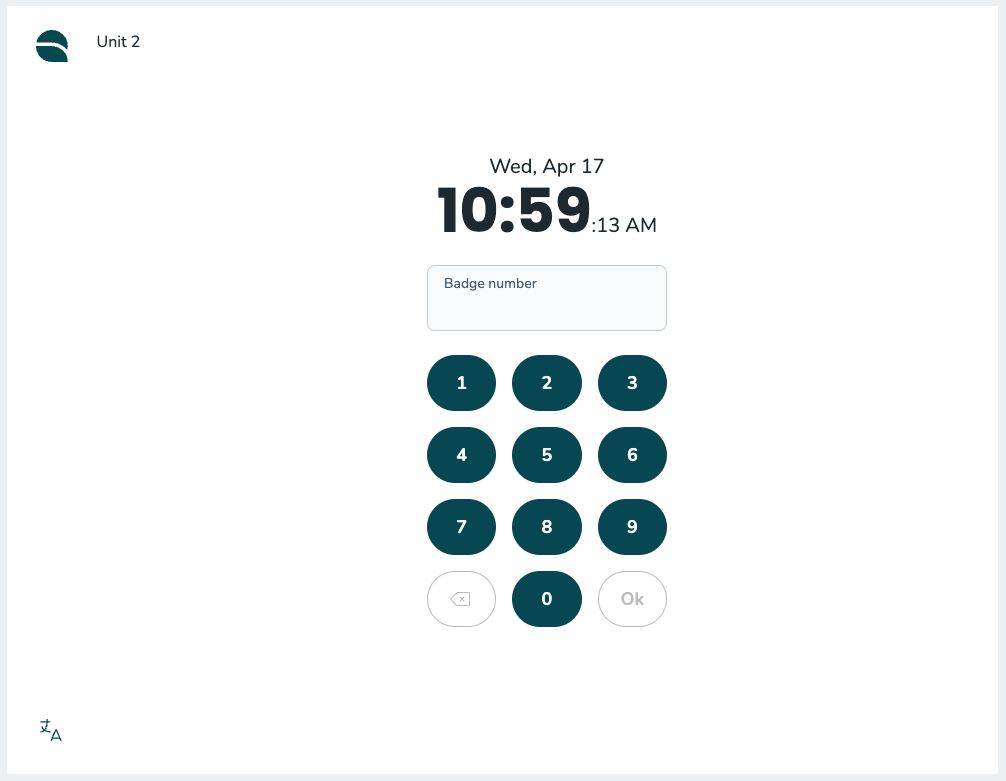
Mitarbeiter identifizieren
Um einen Mitarbeiter zu identifizieren, geben Sie einfach die Ausweisnummer des Mitarbeiters ein, ziehen Sie die Karte/Tag des Mitarbeiters durch oder setzen Sie den Cursor in das Eingabefeld und tippen Sie auf Ihrer Tastatur. Wählen Sie Ok zur Bestätigung.
Sprache ändern
Wenn Sie die Sprache ändern möchten klicken Sie auf die Sprachauswahl in der unteren linken Ecke, wählen Sie die Sprache aus in der Sie QClock sehen möchten, und wählen Sie Speichern.
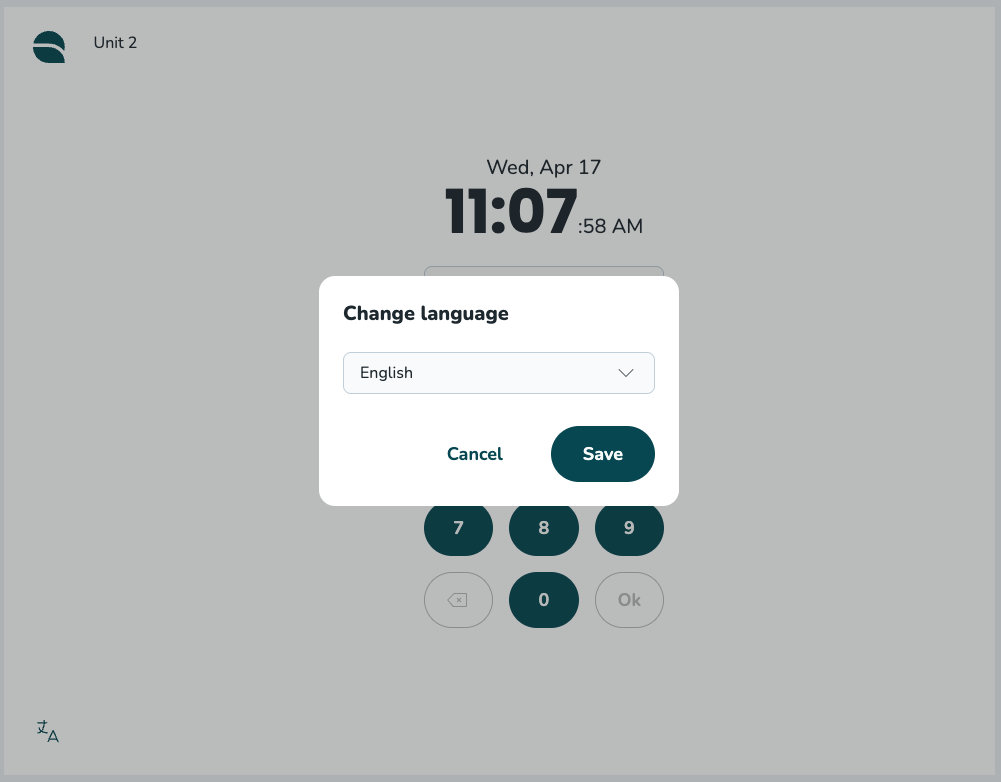
Wenn Sie sich identifiziert haben gelangen Sie zur Übersichtsseite. Hier sehen Sie Details zu Ihrer geplanten und gearbeiteten Zeit für den Tag. Und hier können Sie auch ein und ausstempeln.
Geplante Schichten
Hier sehen Sie alle Ihre geplanten Schichten für den Tag.
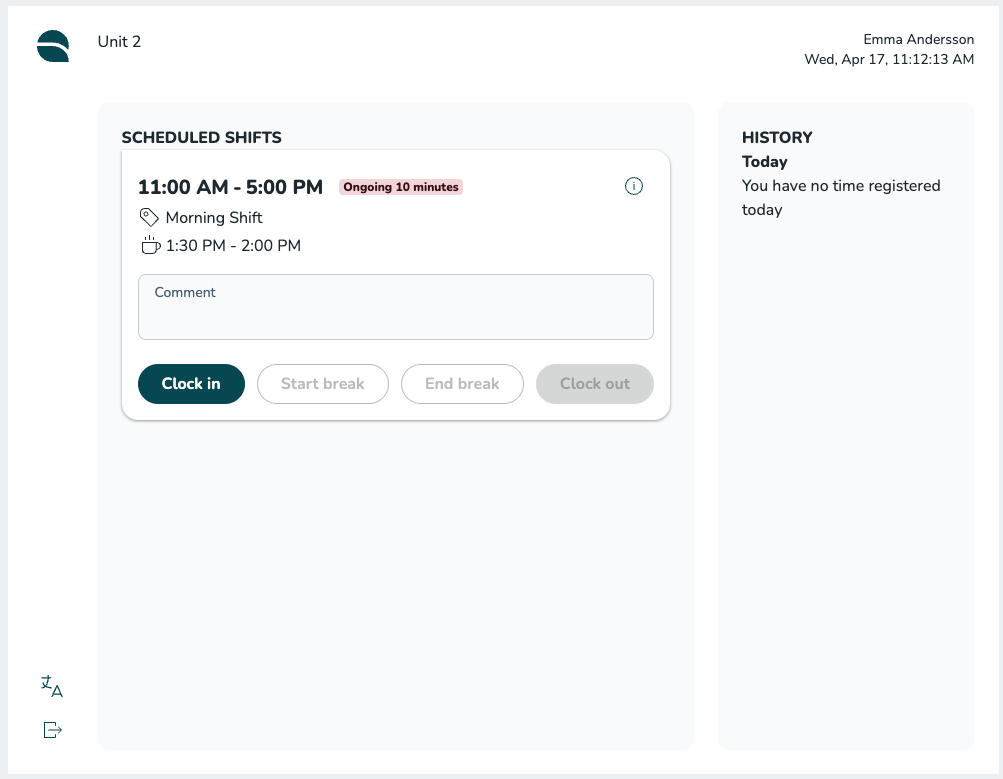
Geplante Schichten enthalten:
- Start und Endzeit der Schicht(en).
- Schichtname.
- Pausenzeit.
- Detaillierte Informationen.
Schichtdetails
Sie können die detaillierten Informationen zur Schicht sehen indem Sie das i Symbol auswählen und ein neues Panel wird geöffnet.

Die detaillierten Informationen enthalten:
- Einheit.
- Sektion.
- Kostenstelle.
- Projekt.
- Vereinbarung.
Wählen Sie X um das Panel mit den detaillierten Informationen zu schließen.
Verlauf
Unter Verlauf sehen Sie die für den Tag erfasste Arbeitszeit.
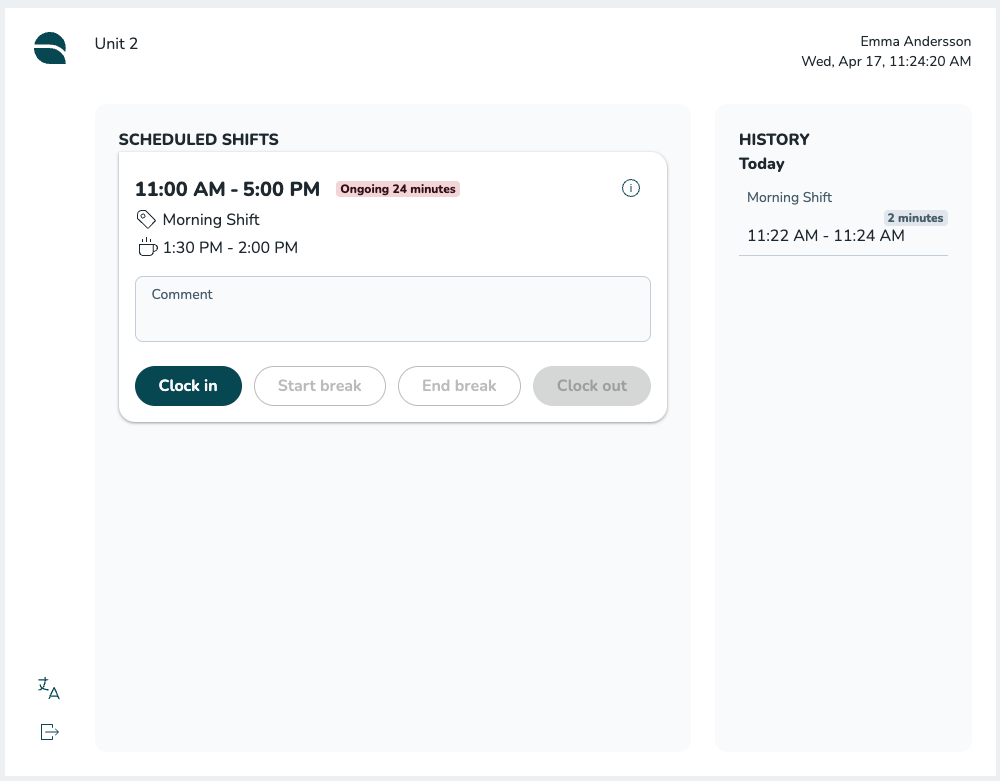
Abmelden
Wenn Sie sich von der Übersichtsseite abmelden möchten, wählen Sie die Abmelden-Schaltfläche in der unteren linken Ecke und bestätigen Sie dass Sie sich abmelden möchten.
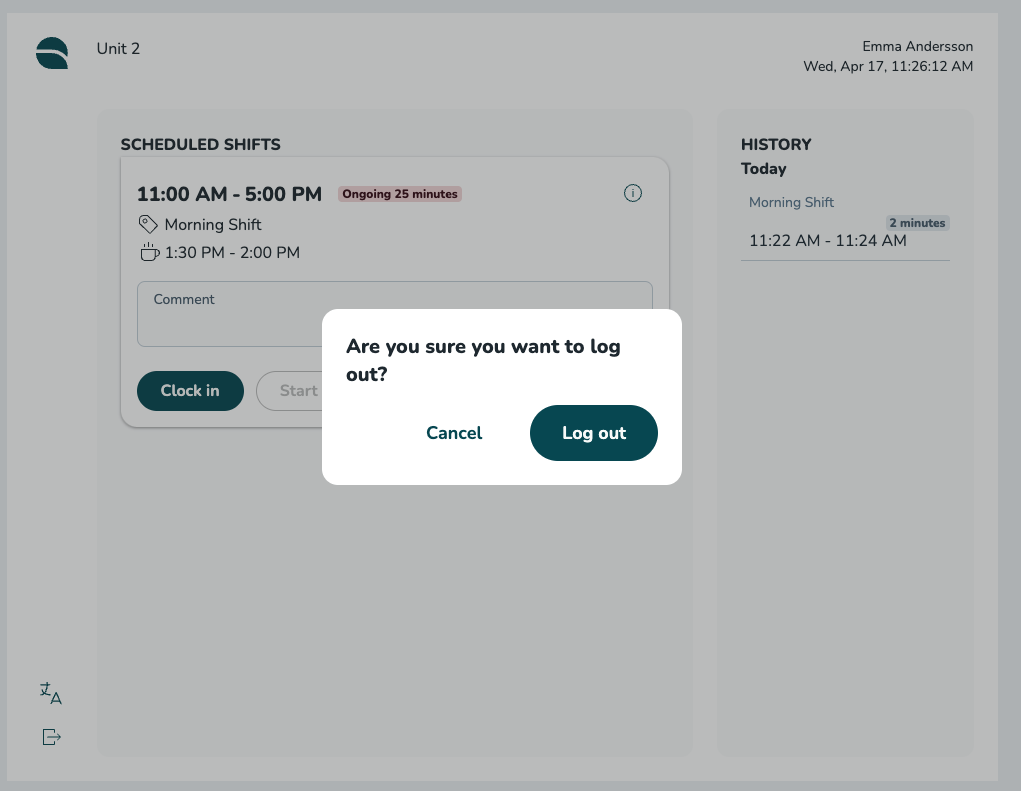
Nach der Bestätigung gelangen Sie zurück zur Mitarbeiteridentifikationsseite.

